Windows 10在控制面板中具有“創建密碼重置磁盤”鏈接,類似於其他Windows版本。單擊此鏈接通常打開“被遺忘的密碼嚮導”,使您可以為當前登錄的本地用戶帳戶創建密碼重置磁盤。但是,創建密碼重置磁盤鏈接有時可能會丟失或像Windows 10中預期的那樣不起作用。本指南提供了解決此問題的解決方案。
“創建密碼重置磁盤”功能專為本地用戶帳戶而設計。如果控制面板中缺少鏈接,請檢查您是否使用Microsoft帳戶登錄。如果是這樣,請切換到本地帳戶,因為只有在您使用本地帳戶登錄時才能看到該鏈接。
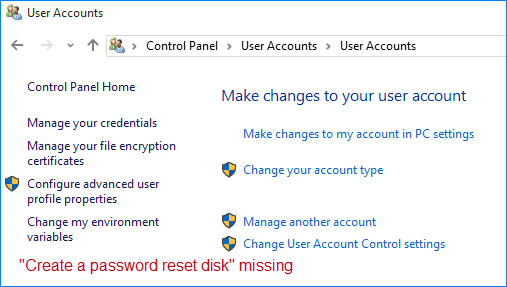
第2部分:求解“創建密碼重置磁盤”鏈接在Windows 10中不起作用
如果單擊“創建密碼重置磁盤”鏈接不會觸發任何響應,請重新啟動Windows 10並檢查該鏈接是否有效。如果仍然不起作用,請嘗試以下方法。
解決方案1:使用任務切換器窗口顯示遺忘的密碼嚮導
單擊“創建密碼重置磁盤”鏈接後,被遺忘的密碼嚮導可能會出現在“任務切換器”窗口中。按alt +損失打開任務切換器並導航到嚮導。如果仍然沒有出現,請繼續進行下一個解決方案。
另請閱讀:修復Windows 10中的“創建密碼重置磁盤不起作用”
解決方案2:關閉遺忘的密碼嚮導過程並重新啟動
步驟1:按alt +損失要顯示任務切換器,請懸停在被遺忘的密碼嚮導上,然後單擊紅色x按鈕關閉它。
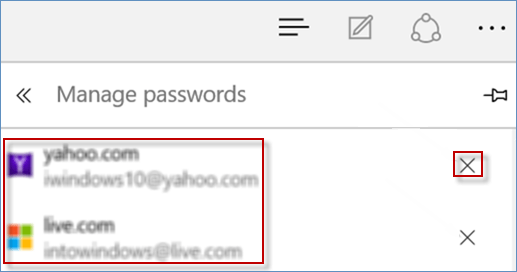
另外,打開任務管理器,選擇“進程”選項卡下的“忘記密碼嚮導”進程,然後單擊“結束任務”以終止它。
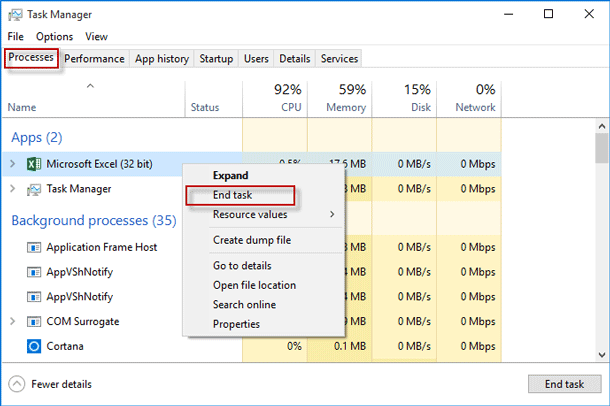
步驟2:關閉被遺忘的密碼嚮導過程後,再次單擊“創建密碼重置磁盤”鏈接。現在,遺忘的密碼嚮導現在應該出現在您的Windows 10桌面上。
如果“創建密碼重置磁盤”鏈接在Windows 10中仍然缺失或非功能,請使用第三方工具Windows密碼Refixer創建密碼重置磁盤作為替代解決方案。
